WINDOWS环境下BBS搭建
Leo论坛(BBS)安装步骤
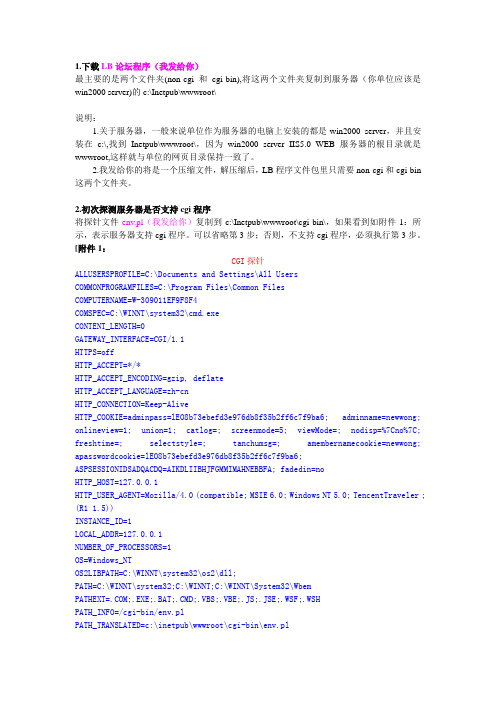
1.下载LB论坛程序(我发给你)最主要的是两个文件夹(non-cgi和cgi-bin),将这两个文件夹复制到服务器(你单位应该是win2000 server)的c:\Inetpub\wwwroot\说明:1.关于服务器,一般来说单位作为服务器的电脑上安装的都是win2000 server,并且安装在c:\,找到Inetpub\wwwroot\,因为win2000 server IIS5.0 WEB服务器的根目录就是wwwroot,这样就与单位的网页目录保持一致了。
2.我发给你的将是一个压缩文件,解压缩后,LB程序文件包里只需要non-cgi和cgi-bin 这两个文件夹。
2.初次探测服务器是否支持cgi程序将探针文件env.pl(我发给你)复制到c:\Inetpub\wwwroot\cgi-bin\,如果看到如附件1:所示,表示服务器支持cgi程序。
可以省略第3步;否则,不支持cgi程序,必须执行第3步。
[附件1:CGI探针ALLUSERSPROFILE=C:\Documents and Settings\All UsersCOMMONPROGRAMFILES=C:\Program Files\Common FilesCOMPUTERNAME=W-309011EF9F8F4COMSPEC=C:\WINNT\system32\cmd.exeCONTENT_LENGTH=0GATEWAY_INTERFACE=CGI/1.1HTTPS=offHTTP_ACCEPT=*/*HTTP_ACCEPT_ENCODING=gzip, deflateHTTP_ACCEPT_LANGUAGE=zh-cnHTTP_CONNECTION=Keep-AliveHTTP_COOKIE=adminpass=lEO8b73ebefd3e976db8f35b2ff6c7f9ba6; adminname=newwong; onlineview=1; union=1; catlog=; screenmode=5; viewMode=; nodisp=%7Cno%7C; freshtime=; selectstyle=; tanchumsg=; amembernamecookie=newwong; apasswordcookie=lEO8b73ebefd3e976db8f35b2ff6c7f9ba6; ASPSESSIONIDSADQACDQ=AIKDLIIBHJFGMMIMAHNEBBFA; fadedin=noHTTP_HOST=127.0.0.1HTTP_USER_AGENT=Mozilla/4.0 (compatible; MSIE 6.0; Windows NT 5.0; TencentTraveler ; (R1 1.5))INSTANCE_ID=1LOCAL_ADDR=127.0.0.1NUMBER_OF_PROCESSORS=1OS=Windows_NTOS2LIBPATH=C:\WINNT\system32\os2\dll;PATH=C:\WINNT\system32;C:\WINNT;C:\WINNT\System32\WbemPATHEXT=.COM;.EXE;.BAT;.CMD;.VBS;.VBE;.JS;.JSE;.WSF;.WSHPATH_INFO=/cgi-bin/env.plPATH_TRANSLATED=c:\inetpub\wwwroot\cgi-bin\env.plPROCESSOR_ARCHITECTURE=x86PROCESSOR_IDENTIFIER=x86 Family 6 Model 11 Stepping 4, GenuineIntel PROCESSOR_LEVEL=6PROCESSOR_REVISION=0b04PROGRAMFILES=C:\Program FilesREMOTE_ADDR=127.0.0.1REMOTE_HOST=127.0.0.1REQUEST_METHOD=GETSCRIPT_NAME=/cgi-bin/env.plSERVER_NAME=127.0.0.1SERVER_PORT=80SERVER_PORT_SECURE=0SERVER_PROTOCOL=HTTP/1.1SERVER_SOFTWARE=Microsoft-IIS/5.0SYSTEMDRIVE=C:SYSTEMROOT=C:\WINNTTEMP=C:\WINNT\TEMPTMP=C:\WINNT\TEMPUSERPROFILE=C:\Documents and Settings\Default UserWINDIR=C:\WINNT]3.安装ActivePerl-5.8.4.810-MSWin32-x86.msi 解析程序(我发给你)下面就开始安装CGI 解释程序了。
如何搭建论坛

如何搭建论坛,简单地说购买空间域名后使用FTP软件上传论坛程序到空间安装就可以了。
论坛安装之后并不是直接可以使用的,还需要在后台进行大量的设置,比如说增加板块,更换模板,填写网站信息,用户权限设置,图标设置等等较常用的论坛程序有discuz和phpwind,下面以discuz的安装为例进行讲解如需详细视频教程或协助搭建论坛可联系QQ:1547207800大体的步骤如下:1.准备至少500M支持php的网站空间和50M的mysql数据库2.下载FTP软件FlashFXP,并安装3.下载discuz4.使用FlashFXP将discuz上传到网站空间5.通过域名访问网站进行安装6.进行后台设置(此为重要步骤)7.修改模板,增加内容,发布论坛以下为搭建论坛的详细过程一,下载discuz到本地计算机下载地址:将压缩包解压,得到下图所示的三个文件夹upload 这个目录下面的所有文件是我们需要上传到服务器上的可用程序文件;readme 目录为产品介绍、授权、安装、升级、转换以及版本更新日志说明;utility 目录为论坛附带工具,包括升级程序。
二,程序上传,文件权限设置将其中 upload 目录下的所有文件使用FlashFXP以二进制方式上传到空间。
FlashFXP下载地址:/detail/f553686/3651583下载安装之后打开软件,点击站点--站点管理器—新建站点(如下图所示)在空间后台管理查找空间的IP地址、FTP用户名和FTP密码填入相应位置然后点击应用,连接连接之后就是空间内部文件其中web文件夹是存放网站的地方在软件窗口另一侧全选upload文件夹内的文件,点右键—传送2、设置相关目录的文件属性,以便数据文件可以被程序正确读写使用 FTP 软件登录您的服务器,将服务器上以下目录、以及该目录下面的所有文件的属性设置为 777,Win 主机请设置 internet 来宾帐户可读写属性。
./config/config_global.php./config/config_ucenter.php./config./data./data/avatar./data/imagecache./data/plugindata./data/sysdata./data/request./data/template./data/threadcache./data/attachment./data/attachment/album./data/attachment/forum./data/attachment/group./data/log./uc_client/data/cache./uc_server/data/./uc_server/data/cache./uc_server/data/avatar./uc_server/data/backup./uc_server/data/logs./uc_server/data/tmp./uc_server/data/view在需要设置的文件上面点右键—属性在相应位置设置权限值,点击确定三、安装过程上传并且修改属性值后就可以开始安装过程了,在浏览器中运行http://你的域名/bbs/install/开始全新安装阅读授权协议后点击“我同意”,系统会自动检查环境及文件目录权限,如下图所示:检测全部通过之后,点击“下一步”,如下图所示:1、选择“全新安装 Discuz! X点击“下一步”,进入安装数据库的界面,如下图所示:填写数据库信息及管理员信息之后。
bbs论坛建设方案
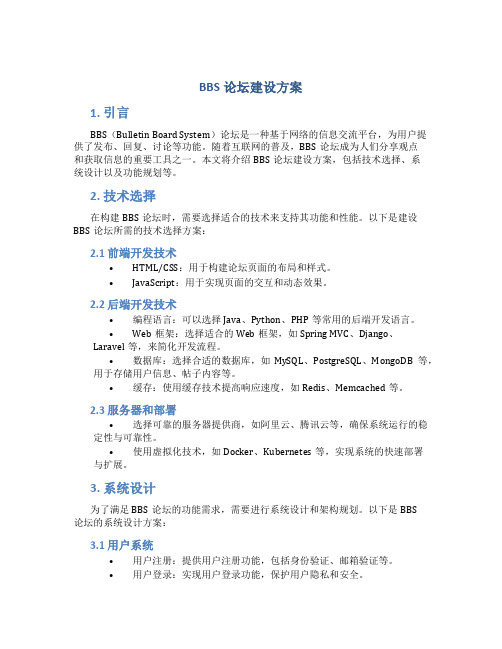
BBS论坛建设方案1. 引言BBS(Bulletin Board System)论坛是一种基于网络的信息交流平台,为用户提供了发布、回复、讨论等功能。
随着互联网的普及,BBS论坛成为人们分享观点和获取信息的重要工具之一。
本文将介绍BBS论坛建设方案,包括技术选择、系统设计以及功能规划等。
2. 技术选择在构建BBS论坛时,需要选择适合的技术来支持其功能和性能。
以下是建设BBS论坛所需的技术选择方案:2.1 前端开发技术•HTML/CSS:用于构建论坛页面的布局和样式。
•JavaScript:用于实现页面的交互和动态效果。
2.2 后端开发技术•编程语言:可以选择Java、Python、PHP等常用的后端开发语言。
•Web框架:选择适合的Web框架,如Spring MVC、Django、Laravel等,来简化开发流程。
•数据库:选择合适的数据库,如MySQL、PostgreSQL、MongoDB等,用于存储用户信息、帖子内容等。
•缓存:使用缓存技术提高响应速度,如Redis、Memcached等。
2.3 服务器和部署•选择可靠的服务器提供商,如阿里云、腾讯云等,确保系统运行的稳定性与可靠性。
•使用虚拟化技术,如Docker、Kubernetes等,实现系统的快速部署与扩展。
3. 系统设计为了满足BBS论坛的功能需求,需要进行系统设计和架构规划。
以下是BBS论坛的系统设计方案:3.1 用户系统•用户注册:提供用户注册功能,包括身份验证、邮箱验证等。
•用户登录:实现用户登录功能,保护用户隐私和安全。
•用户权限管理:设定用户权限,如普通用户、管理员等,以实现合理的访问控制。
3.2 帖子系统•发布帖子:用户可以发布帖子,包括标题、内容、标签等。
•浏览帖子:用户可以浏览其他用户发布的帖子,按照时间、热度等进行排序。
•回复帖子:用户可以对帖子进行回复,包括评论、点赞等操作。
3.3 搜索系统•实现全文搜索:为了方便用户查找帖子和内容,实现全文搜索功能,提高用户体验。
怎样搭建局域网论坛

怎样搭建局域网论坛搭建局域网论坛方法一:用2000或者2003建立一个可以提供web服务的机器,作为服务器,根据论坛类型安装所需要的服务器组建,不如ASP论坛需要.net支持。
之后将论坛页面系统保存到该服务器的web目录下。
这样局域网中的其他机器就可以通过该服务器的局域网IP来访问这个论坛了。
有条件的话可以配置一个局域网自己的DNS服务器,在这个服务器上配置一个分配给这个web服务器的域名,这样其他机器就可以用域名来访问这个论坛了。
如果没有条件做DNS服务器的话,可以查找本机的Hosts文件(该文件在,系统盘:\WINDOWS\system32\drivers\etc\文件夹下),用记事本打开该文件,删除该文件中的全部内容,重新写入“*.*.*.*_XXXX”(*.*.*.*为服务器的局域网IP,XXXX为任意英文或数字,比如wolan.lin这样的域名,最好不要用什么.com、.net以免影响用户对局域网外网站的访问。
)写好、保存,之后复制该文件,给局域网内需要访问该论坛的计算机逐个添加该文件,保存位置系统盘:\WINDOWS\system32\drivers\etc 文件夹下。
实现局域网DNS 的最简单方案。
页面指向我的IP怎么来操作?打开控制面板——管理工具——Internet 信息服务——选择你建立的网站——右键——属性——网站(标签)——IP地址:(填写本机局域网IP地址,TCP端口:80)——应用——确定打开控制面板——管理工具——Internet 信息服务——选择你建立的网站——右键——启动打开IE——键如刚才填写的IP地址——看到论坛显示搭建局域网论坛方法二:1、找局域网内一电脑做服务器,当然了你要保证你网内的畅通。
2、安装IIS。
3、搭建所需的环境:装什么MySQL、PHP等....4、下个免费的论坛程序,安装!。
BBS论坛系统的设计与实现

软件测试的任务
1、寻找Bug; 2、避免软件开发过程中的缺陷; 3、衡量软件的品质; 4、关注用户的需求。
总的目标是:确保软件的质量
测试环境
Apache提供的Web服务器Tomcat 6.0使得用户 可以在Windows 2000以上操作系统下发布自己 设计的动态网页。因此对论坛的调试工作主要是利 用Tomcat 6.0的强大功能在本机下完成的。为了 在本机下浏览Web页面,首先在创建该系统的站点 上(该系统使用的是Web的默认站点)将IP地址设 定为127.0.0.1,它的缺省域名值为localhost。 然后向IE浏览器输入本地动态网页的URL,Web服 务器在收到浏览器传送的URL之后找到网页文件, 并在服务器端执行该文件后将此文件以HTML文件 的形式返回该浏览器。
系统用例图
会员用户
管理员
浏览帖子 发表帖子 回复帖子 修改资料
会员搜索 会员管理 帖子管理 论坛信息 管理
临时用户
系统功能概述
鉴于本系统的性质,系统应该实现以下功能. 1.用户功能实现 (1) 用户的登录 (2) 用户的注册 (3) 用户的查找 (4) 用户资料的修改 2.帖子功能实现 (1) 帖子的发表 (2) 帖子的回复 (3) 帖子的查找 3.后台管理 (1) 用户的管理 (2) 帖子的管理 (3) 论坛信息的管理 (4).图片的管理
系统功能层次图
BBS论坛系统
会
帖
后
员
子
台
模
模
管
块
块
理
会会资会帖回帖 员员料员子复子 登注修查发帖查 录册改找表子找
帖图会论 子片员坛 管管管管 理理理理
帖子管理模块功能层次图
帖子管理模块
免费搭建discuz论坛教程
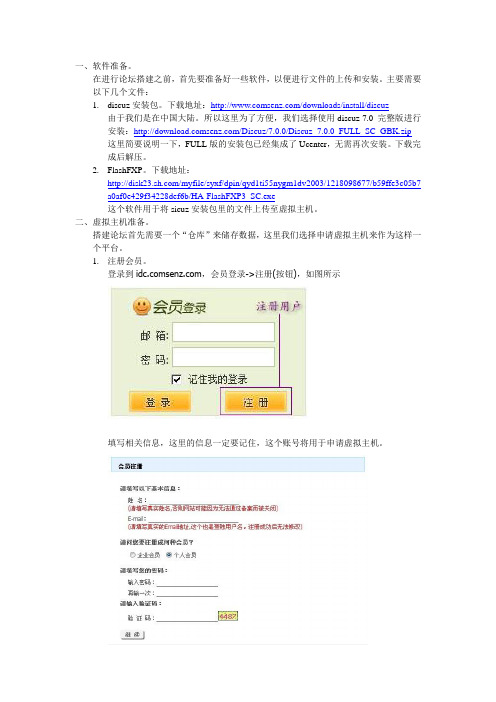
一、软件准备。
在进行论坛搭建之前,首先要准备好一些软件,以便进行文件的上传和安装。
主要需要以下几个文件:1.discuz安装包。
下载地址:/downloads/install/discuz由于我们是在中国大陆。
所以这里为了方便,我们选择使用discuz 7.0 完整版进行安装:/Discuz/7.0.0/Discuz_7.0.0_FULL_SC_GBK.zip这里简要说明一下,FULL版的安装包已经集成了Ucenter,无需再次安装。
下载完成后解压。
2.FlashFXP。
下载地址:/myfile/syxf/dpin/qyd1ti55nygm1dv2003/1218098677/b59ffe3c05b7 a0af0e429f34228def6b/HA-FlashFXP3_SC.exe这个软件用于将sicuz安装包里的文件上传至虚拟主机。
二、虚拟主机准备。
搭建论坛首先需要一个“仓库”来储存数据,这里我们选择申请虚拟主机来作为这样一个平台。
1.注册会员。
登录到,会员登录->注册(按钮),如图所示填写相关信息,这里的信息一定要记住,这个账号将用于申请虚拟主机。
进入下一步之后将会提示完善信息,按照提示输入即可。
2.申请虚拟主机。
登陆刚才注册的账号,然后选择下图中任意一个主机,点击立即订购。
出现下面的界面,注意按照提示操作。
完成之后按照提示进入购物车,结算并确认订单,此时,虚拟主机就申请好了。
三、开通MYSQL数据库。
建立好虚拟主机之后,我们需要在虚拟主机上创建一个数据库,用于存放数据。
具体做法如下。
返回网站首页。
/store/index.php点击,进入会员中心选择“我的MySQL”,出现以下画面,操作见图。
单击之后出现数据库详情这里要注意,数据库名和密码一定要记住,最好弄个记事本记下来。
输入完毕后点击添加。
这时可以看见表格左上角出现“MySQL数据库已经成功创建”字样。
进入下一步。
修改完之后可以看到左上角出现“MySQL数据库已经成功修改”字样。
Discuz和phpwind详细安装流程
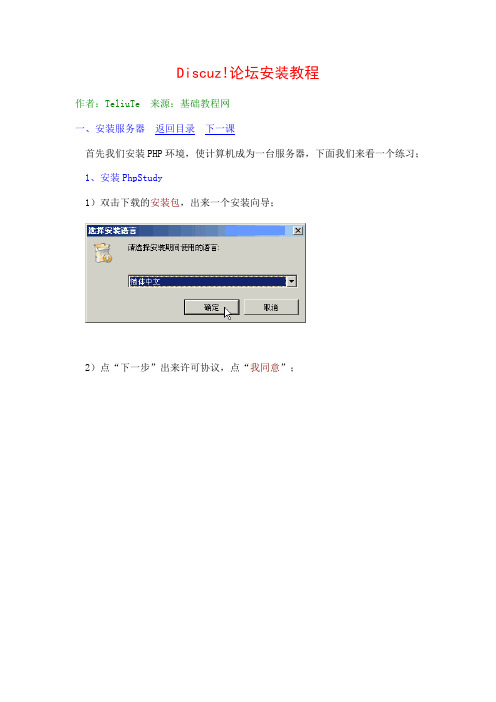
Discuz!论坛安装教程作者:TeliuTe 来源:基础教程网一、安装服务器返回目录下一课首先我们安装PHP环境,使计算机成为一台服务器,下面我们来看一个练习;1、安装PhpStudy1)双击下载的安装包,出来一个安装向导;2)点“下一步”出来许可协议,点“我同意”;3)接下来是服务器程序的路径,点“下一步”继续;4)接下来是网站的存放位置,默认是“D:\www”,以后论坛的网页都放在这里面;5)接下来是选择组件,里面有一些帮助文档,点“下一步”继续;6)检查无误后,点“安装”开始安装程序;7)安装完成后,自动打开一个php文件,显示安装的各个组件,以后开机会自动启动服务器;2、Ubuntu里安装xampp1)将下载的 xampp-linux-1.7.3.tar.gz 放到主文件夹里,打开终端,输入命令 sudo tar xvfz xampp-linux-1.7.3.tar.gz -C /opt2)打开终端,再输入命令 sudo /opt/lampp/lampp start 启动服务器程序;5)再打开浏览器,在地址栏输入 http://127.0.0.1 用ip 地址访问本机,也可以用http://localhost 来访问;6)在首页中点“中文”,然后在左侧导航栏中,点“状态”查看mysql和php 服务的运行情况停止服务的命令是 sudo /opt/lampp/lampp stop二、MySQL字符集和密码返回目录下一课默认root管理员密码也是root,装好以后要修改一下,下面我们来看一个练习;1、PhpStudy中修改1)在桌面上双击 phpStudyAdmin 图标,右下角系统托盘出来一个图标;2)瞄准图标点左键,在出来的菜单中选“MySQL 设置”;3)在出来的窗口里,点字符集改成“gbk”的,以后安装dz也都用gbk的版本,点“确定”,提示重启后生效;对应修改的是 my.ini 或 f 配置文件;4)再点出这个面板,在下面的修改密码中输入原密码root,再输入自己的新密码,点“确定”;5)出来一个提示,要求测试一下,点“确定”继续;6)在出来的窗口里,输入刚才设置的新密码,然后按回车键;7)如果正确,则会顺利进入mysql提示符,输入exit按回车键退出,密码修改完成;2、在Ubuntu的XAMPP里1)运行 xampp,在浏览器地址栏输入 127.0.0.1 按回车进入网站;2)在左侧列表的工具中找到 phpMyAdmin,点击进入,这时候还没有设密码;3)点上边的“数据库”,进入后找到 mysql 数据库,右边有个小人;4)再点 mysql右边的小人,检查这个数据库的权限;5)在出来的用户列表中,点 root localhost 右边的小人,编辑权限;6)再往下拉,直到找到更改密码,输入两遍新密码,点“执行”就修改了密码;7)关闭浏览器重新进入,就需要输入密码了,如果出错刷新一下,也可以检查phpMyAdmin的配置文件 /opt/lampp/phpmyadmin/config.inc.php更多相关信息,请参阅:/localized_docs/zh_CN/Documentation.html#aut hentication_modes3、在终端里修改1)打开终端,输入命令 /opt/lampp/bin/mysql -h localhost -u root -p出来一行提示,要求输入密码,直接按回车,默认最初没密码,进入mysql命令行2)在mysql命令行中,接着输入命令 SET PASSWORD = PASSWORD('mypsw');两个单引号中间的mypsw就是新密码,按回车键提示成功,再输入quit 退出mysql;3)以后提示密码的时候,盲打输入,屏幕上不会显示;三、安装论坛返回目录下一课这一课我们来安装论坛程序,在服务器上安装网站,下面我们来看一个练习;1、安装论坛1)解压下载的论坛安装包,把upload文件夹里的全部内容,都复制到之前设定的d:\www文件夹里;2)到PhpStudy安装的文件夹里,找到php5文件夹,打开里面的php.ini,检查一下 short_open_tag = On如果是Off则改成On保存退出,然后到桌面打开phpStudyAdmin,点托盘里的图标,重启Apache;3)打开IE浏览器,在地址栏输入 http://localhost/install 开始安装,如果本机已经设定了固定ip地址,那么就用ip地址,在出来的许可协议里点“我同意”;4)接下来是环境检查,应该都是绿色的勾,点“下一步”继续;5)接下来安装论坛数据库,数据库用户名是root,密码是root或者是自己修改的,给管理员账号也设定一个密码,点“下一步”继续;6)经过一阵安装后,出来填写联系方式,这儿可以填写也可以跳过;7)稍等完成安装,然后会自动跳转到论坛页面;8)点“登录”用admin登录论坛,以后在浏览器输入 http://localhost,就可以访问,别的机子输入ip地址来访问;2、Ubuntu 中安装1)用root用户打开文件管理器,解压upload 里的所有内容到/opt/lampp/htdocs 原来的xampp文件夹留下也行;2)打开htdocs/文件夹,除了xampp/文件夹以外,全选里面所有内容,点右键选“属性”,设置“其它”权限为“访问文件和只读”,再点“对包含的文件应用权限”,这是设置全局属性;3)分别将文件夹 attachments/、forumdata/、install/、uc_client/data/cache/、uc_server/data/ 的属性,设置“其它”权限为“创建删除和读写”,并点击“对包含的文件应用权限”,把文件 config.inc.php 的“其它”权限设为读写;4)在浏览器地址栏输入http://localhost/install 或者本机的ip 地址,进入安装程序,步骤同上;5)如果安装过程中出错,根据提示检查文件权限,或者检查xampp的服务是否启动,如果mysql出错可能就要重装xampp,先停止服务,再重装,不行就得重启了再重装;四、升级论坛返回目录下一课当有新版本出来时,可以在原来的基础上升级,升级前做好备份,下面我们来看一个练习;1、升级安装到7.21)打开下载的7.2安装包,先看里面的readme文件夹里的,readme和upgrade 两个文件,掌握升级的方法;2)解压upload文件夹,复制除了 install/文件夹和config.inc.php以外的所有内容,覆盖到论坛源文件,提前做好原论坛的备份;3)复制 utilities/ 文件夹中对应的升级文件,这里是upgrade13.php,复制到论坛根目录;4)在浏览器地址栏中,用地址访问升级文件,这里是http://192.168.1.250/upgrade13.php5)点“开始升级”后自动运行直到完成,然后重新登录,更新缓存,删除upgrade13.php升级文件;2、另一种方法(供学习)1)备份原来的数据,登录论坛再进入系统设置(或管理中心),再进入UCenter;2)在UC中心点右边的“菜单-应用管理”,出来一个列表;3)打勾选中里面的 Discuz! Board,点“提交”删除,这样就把原来的论坛断开了;4)到论坛文件夹里,除了uc_server 文件夹外,把原来的论坛文件夹都删除,然后新建bbs文件夹,复制7.2的论坛文件夹过来,同样设置好权限,使用7.1的UCenter安装7.2;5)在应用管理里,点“添加应用”,出来的对话框里面输入安装地址,UC中心路径会自动输好,6)也可以在地址栏输入安装地址,需要自己输入UC中心的地址和密码;五、管理中心返回目录下一课管理中心也叫后台,用来设置论坛的各个功能,下面我们来看一个练习;1、论坛控制面板1)登录论坛后,点右上角“管理中心”,进入论坛控制中心首页;2)在上面的导航栏点“全局”,左边出来各个相关设置,每一项都有相应的说明;3)UCenter的设置要细心,里面的地址要用ip地址或域名,否则其它机子不能访问UC中心,例如头像不能上传;4)再点上边的版块,这里可以设定论坛包含哪些版区、版块,排列顺序等,记着要提交;5)再点上边的“插件”,把“首页多格”安装好,然后打勾启用,也要记着提交;6)再点上边的“工具”,在这里可以更新缓存,修改设置后要更新一下;7)点左边侧栏里的“数据库”,可以备份和恢复论坛数据;2、UCenter 中心1)在管理中心导航栏右侧,点“UCenter”进入UCenter中心,这是网站的核心;2)可以点左侧栏或右边的“菜单”,进行各项设置;3)点侧栏中的“应用管理”,可以查看安装的应用,包括论坛、家园、门户等,应该都显示“通信成功”;4)点侧栏中的“数据备份”,可以对UC中心进行备份,也可以对各个应用备份;5)其他设置可以自己试着修改,改好以后更新一下缓存;六、空间家园返回目录下一课家园是个人主页空间,跟博客相似,下面我们来看一个练习;1、安装家园1)下载UChome安装包,用管理员身份打开,先看一下readme文件,;再把upload解压到网站根目录,把文件夹名称改为uh,设置属性里的其它权限为“访问和只读”,并应用到包含的文件2)打开uh文件夹,将 config.new.php 文件重命名为config.php,设置config.php的属性为“读写”,设置文件夹 attachment/、 data/、uc_client/data/ 文件夹为“创建删除和读写”,并应用到包含的文件;3)登录“论坛-管理中心-UCenter-应用管理-添加应用”,输入uh的地址,点安装;4)按提示一步一步,在数据库信息那儿,用户名填写root,密码为mysql的密码,默认为root或者为空;数据库名填写uchome,这个是给家园用的数据库;5)点下一步继续自动安装,在管理员那儿,用原来的admin和密码,也可以新增一个;6)然后完成安装,可以进入管理平台和空间主页,把这两个网址记一下;七、开心农场返回目录下一课在家园里可以安装小游戏,通过增加数据表的方法,下面我们来看一个练习;1、开心农场游戏1)下载农场游戏,先看看安装说明:/thread-45965-1-1.html2)解压安装包,复制到家园文件夹中,这里是uh文件夹;3)编辑 uh/template/default/header.htm 文件,找到</style>,在它之前插入<!--{if $newfarm}-->@import url(newfarm/newfarm.css);<!--{/if}-->再查找“热闹”,在它这一行的后面插入 <li><imgsrc="image/app/farm.gif"><a href="newfarm.php">农场牧场</a></li>2、增加数据表1)打开phpMyAdmin,在Windows中点托盘图标-phpMyAdmin,Ubuntu 中,在浏览器中输入地址打开进入;2)在出来的窗口左侧栏,找到 uchome 数据库点击选中;3)在出来的列表上边,找到导入点一下;4)点“浏览”找到农场的数据表后,点右下角的执行;5)同样再打开updata文件夹里的sql.txt,导入进来,注意语句最后要有个分号;6)然后登录空间,点左上角的“个人中心-农场牧场”;7)点左边的“农场牧场”,就可以进入游戏了;如果在Ubuntu中用户名出现乱码,请参考:/read-htm-tid-906114.html3、在mysql中增加数据表1)打开终端,输入命令: /opt/lampp/bin/mysql -uroot -p 按回车输入密码进入mysql>2)在mysql提示符下,输入:use uchome 打开家园数据库;3)打开安装说明里的sql文件,复制里面的全部内容,粘贴到mysql提示符后面,按回车运行;4)同样再复制updata里的另一个sql里的内容,在mysql后运行;5)然后输入quit按回车退出,再同样修改header.htm即可,到uchome的管理面板更新一下缓存;八、SupeSite站点返回目录下一课门户是展示和发布的平台,是一个网站的综合页面,下面我们来看一个练习;1、安装门户1)下载SupeSite安装包,用管理员身份打开,先看一下readme文件,再把upload解压到网站根目录,把文件夹名称改为ss,设置属性里的其它权限为“访问和只读”,并应用到包含的文件;2)打开ss文件夹,将 config.new.php 文件重命名为config.php,设置config.php的属性为“读写”,设置文件夹 attachment/、cache/、channel/、html/、log/、styles/、model/、data/、uc_client/data/ 文件夹为“创建删除和读写”,并应用到包含的文件;;3)登录“论坛-管理中心-UCenter-应用管理-添加应用”,输入ss的地址,点安装;4)按提示一步一步,在数据库信息那儿,用户名填写root密码为mysql的密码,默认为root或者为空;数据库名填写supesite,这个是给门户用的数据库;5)点下一步继续自动安装,在管理员那儿,用原来的admin和密码,也可以新增一个;6)然后完成安装,可以进入管理平台和空间主页,把这两个网址记一下;九、创建频道返回目录下一课门户安装好以后,还需要设置项目和分类,下面我们来看一个练习;1、设置频道1)以admin管理员登录SupeSite,点击右边的“管理”进入站点管理;2)点“系统管理-频道管理”,出来一个列表,其中有三个频道,分别是“综合首页、资讯、排行榜”;3)默认综合设为了主页,并且不能删除和隐藏,另外两个“资讯”是内置建好的,排行榜是系统聚合来的;4)门户可以单独做成网站,采用投稿方式,投到各个频道里,也可以通过采集论坛发的帖子,家园的日志等;5)点“频道管理”右上角的“创建频道”标签,我们来新建一个自己的频道项目;6)输入频道名称,例如“电脑教程”,这个会显示在首页菜单中,在下面填一个英文名,类型选“频道”、文章分类写上各个类别,这个在投稿时要用,下面的权限不动;7)点下面的“提交保存”,新建的频道就显示在列表中,可以在门户中使用了;2、投稿1)返回到门户首页,上边出来一个“电脑教程”的链接,点用户名下边的“投稿-电脑教程”;2)在出来的投稿窗口里,依次填写标题、分类、内容,带红星的必填,然后点下边的“提交”按钮;3)返回到站点首页,在导航链接里点“电脑教程”,就可以在其他教程里找到这篇文章;。
BBS论坛系统说明书
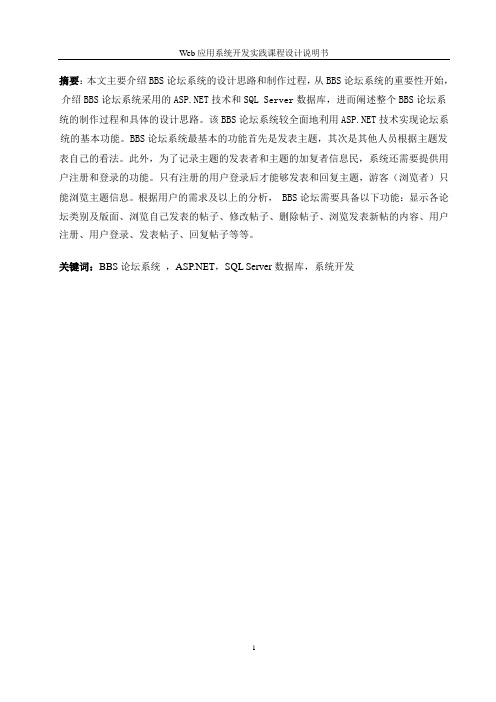
摘要:本文主要介绍BBS论坛系统的设计思路和制作过程,从BBS论坛系统的重要性开始,介绍BBS论坛系统采用的技术和SQL Server数据库,进而阐述整个BBS论坛系统的制作过程和具体的设计思路。
该BBS论坛系统较全面地利用技术实现论坛系统的基本功能。
BBS论坛系统最基本的功能首先是发表主题,其次是其他人员根据主题发表自己的看法。
此外,为了记录主题的发表者和主题的加复者信息民,系统还需要提供用户注册和登录的功能。
只有注册的用户登录后才能够发表和回复主题,游客(浏览者)只能浏览主题信息。
根据用户的需求及以上的分析, BBS论坛需要具备以下功能:显示各论坛类别及版面、浏览自己发表的帖子、修改帖子、删除帖子、浏览发表新帖的内容、用户注册、用户登录、发表帖子、回复帖子等等。
关键词:BBS论坛系统,,SQL Server数据库,系统开发目录1.概况 (3)1.1开发环境 (3)1.2国内现状 (3)2.BBS论坛系统简介 (4)2.1 设计的目的和意义 (4)2.2设计的思路与总体方案 (5)2.2.2系统性能要求 (5)2.3系统功能模块分析 (6)2.3.1功能界面框图 (6)2.3.2系统功能描述 (6)3.系统数据库设计 (7)3.1数据库设计 (7)3.2数据库设计实现 (8)3.3系统业务流程及描述 (9)4.程序功能的实现 (12)4.1 用户注册和用户登录设计与实现 (12)总结 (16)参考文献 (17)正文1.概况论坛也称为BBS,是bulletin Board System的简称,意即电子公告板,是一种在Internet上常见的用于信息服务的Web系统,它主要给浏览者提供相互沟通的平台,以此来吸引用户,服务用户。
在计算机网络飞速发展的今天,BBS已经成为人们网上交流的重要平台,在BBS里,人们之间的交流打破了空间、时间的限制。
BBS大大加深了广大用户之间的交流。
因此对BBS论坛的研究是十分必要的。
- 1、下载文档前请自行甄别文档内容的完整性,平台不提供额外的编辑、内容补充、找答案等附加服务。
- 2、"仅部分预览"的文档,不可在线预览部分如存在完整性等问题,可反馈申请退款(可完整预览的文档不适用该条件!)。
- 3、如文档侵犯您的权益,请联系客服反馈,我们会尽快为您处理(人工客服工作时间:9:00-18:30)。
Windows环境下BBS搭建Windows环境搭建一、安装前准备1.所需软件:软件名称存放位置Discuz_7.2_FULL_SC_GBK.zip X:\Server_Toolsmysql-essential-5.0.45-win32.msi X:\Server_Toolsphp-5.2.4-Win32.zip X:\Server_ToolsUCenter_1.5.1_SC_GBK.zip X:\Server_ToolsZendOptimizer-3.3.0-Windows-i386.zip X:\Server_Tools2.环境软件存放位置:X:\Server_Tools3.环境软件安装位置:X:\Server_Core4.PHP安装位置:X:\Server_Core\PHP5.MySQL安装位置:X:\Server_Core\MySQL6.Zend Optimizer安装位置:X:\Server_Core\Zend7.IIS网站站点根目录:X:\wwwroot8.MySQL数据库位置:X:\Database9.Php.ini存放位置:X:\Windows\php.ini10.My.ini存放位置:X:\Server_Core\MySQL\my.ini(此两项为MySQL与PHP安装后生成文件)二、系统环境检查以及准备所需软件1.检查系统是否已安装IIS单击:"开始"-"管理工具",检查是否存在"Internet信息服务(IIS)管理器"2.查看磁盘分区容量并确定使用策略打开"我的电脑",查看除C区外各个磁盘分区的可用空间容量,使用容量较大的磁盘分区作为WEB根目录,且MySQL数据库存储目录(Database),尽量不要与WEB根目录同在一个磁盘分区内。
较小的磁盘分区可以作为服务环境软件的安装目录分区。
三、环境部署1.安装MySQL(1)安装软件进入X:\Server_Tools文件夹,双击MySQL-essential-5.0.45-win32.msi;如下图所示:选择Custom自定义安装,如下图所示:点击"Change"更改MySQL安装目录,如下图所示:待文件复制安装完毕后,进行MySQL设置界面,单击Finish。
如下图所示:选择Detailed Configuration进行详细配置,如下图所示:选择MySQL运行模式:Server Machine如下图所示:选择MySQL数据库默认存储方式:Non-Trans Only(MYISAM)如下图所示:设定MySQL最大连接数:一般设置为128-512之间的整数。
如下图所示:设定MySQL网络参数,注意:不要启用Strict Mode!如下图所示:设定MySQL默认字符集:以用户站点语言为准。
如下图所示:Windows环境设定,如下图所示:修改设定root用户密码,注意:不要启动远程连接模式!如下图所示:完成MySQL的安装,并启动MySQL服务。
如下图所示:(2)测试MySQL工作是否正常。
打开cmd命令提示符窗口,输入命令:MySQL–u root–p输入密码后,如果能够正常进入MySQL控制台则说明MySQL安装正常。
(3)更改MySQL数据库目录a)打开cmd命令提示符窗口,输入命令:net stop MySQL停止MySQL服务运行;b)打开X:\Server_Core\MySQL\my.ini找到:Datadir="X:\Server_Core\MySQL\data"修改为:Datadir="X:\Database"c)将X:\Server_Core\MySQL\data文件夹复制到X:\,并重命名为X:\Database;d)打开cmd命令提示符窗口,输入命令:net start MySQL启动MySQL服务。
e)重新测试MySQL是否工作正常。
(4)准备LibMySQL动态链接库将X:\Server_Core\MySQL\bin\libMySQL.dll文件复制到C:\Windows\System32。
2.安装PHP(1)解压缩php-5.2.4-Win32.zip文件,并将其复制到:X:\Server_Core\PHP;(2)进入X:\Server_Core\PHP文件夹,将php.ini-dist重命名为php.ini;(3)打开php.ini文件,找到:extension_dir="./"将其改为;extension_dir="X:\Server_Core\PHP\ext"(4)找到:Windows Extensions在Windows Extensions下方的动态模块配置中,需要打开以下模块支持:(去掉模块配置每行前面的;号即可)extension=php_mbstring.dllextension=php_gd2.dllextension=php_MySQL.dll(5)找到:disable_functions=改为:disable_functions=phpinfo,passthru,exec,system,chroot,scandir,chgrp,chown,shell_exec,proc_open,proc_get_statu s,ini_alter,ini_alter,ini_restore,dl,pfsockopen,openlog,syslog,readlink,symlink,popepassthru,strea m_socket_server(6)保存php.ini文件,并将其复制到C:\Windows\3.IIS与PHP的整合配置-新建一个网站(1)启动IIS管理器,并新建一个网站(虚拟主机);如下图所示:(2)输入网站名称,改名称仅为IIS中的标识,可任意输入。
如下图所示:(3)网站IP地址不用填写,端口如没有特殊要求则保持80即可,最后正确输入网站域名(以为例)。
如下图所示:(4)在网站分区中建立wwwroot以及下级站点文件夹bbs。
如下图所示:(5)对于PHP应用,需要给予该站点"读取"和"运行脚本"的权限。
如下图所示:(6)至此,已经成功的新建了一个站点。
如下图所示:4.IIS与PHP的整合配置-使站点支持PHP (1)打开刚刚建立的网站属性,如下图所示:(2)在站点属性窗口中,单击"主目录"页签,单击"配置"按钮,在新弹出的"应用程序配置"对话框中,单击"添加"按钮,加入PHP的ISAPI支持,选择可执行文件:X:\Server_Core\PHP\php5isapi.dll、扩展名为.php、限制动作为:GET,POST。
单击"确定"添加,并在"应用程序配置"窗口中查看.php 扩展是否加载成功。
若成功,则单击"确定"关闭配置窗口,回到站点属性主窗口。
如下图所示:(3)单击"文档"页签,在默认内容文档中添加index.htm、index.html、index.php三个文件,并将所有默认文档排序,顺序按照下图所示。
完成后,单击"确定",关闭站点属性配置窗口,回到IIS管理器主界面。
如下图所示:(4)右键单击"Web服务扩展",添加PHP扩展支持。
如下图所示:(5)在如下图所示的"新建WEB服务扩展"对话框中,"扩展名"填写PHP,"文件"选择X:\Server_Core\PHP\php5isapi.dll,并设置该PHP扩展默认为允许。
如下图所示:(6)重启IIS服务,如下图所示:5、测试PHP支持是否正常IIS与PHP的整合已经完毕,下面需要测试PHP支持是否正常。
(1)进入X:\wwwroot\bbs\目录,新建一个phpinfo.php文件,内容为:<?phpphpinfo();?>(2)打开IE浏览器,输入:/phpinfo.php(3)如果能够正常显示PHP支持信息则表明配置整合是成功的。
6、安装Zend Optimizer进入X:\Server_Tools文件夹,双击ZendOptimizer-3.2.6-Windows-i386.exe文件,安装过程需注意以下几点:(1)Zend Optimzer的安装目录要指定为X:\Server_Core\Zend;(2)在安装过程中提示php.ini的位置是,注意观察是否为C:\Windows,如果不是必须手动指定为C:\Windows;(3)安装过程中提示IIS网站根目录的位置,指定为:X:\wwwroot。
Zend Optimizer安装完成后会自动重启IIS服务,重启完成后需要再次打开IE浏览器窗口,查看phpinfo.php支持信息,观察是否包含了Zend Optimizer支持信息,如果没有,则说明Zend Optimizer没有安装成功!UCenter1.5安装说明在安装Discuz!应用的时首先必须先安装UCenter。
一、所需环境要求操作系统要求推荐Windows Server2003及2003以上服务器版本系统。
二、安装可能用到的工具软件如果您通过网络将UCenter软件上传到服务器上,您将可能需要一个FTP客户端软件。
通过您的服务器FTP账号,使用该FTP客户端软件将相关文件上传到服务器上。
同时您可能需要一个简单的文本文件编辑软件,用以对配置文件进行参数修改,一般操作系统自带的如Windows的“记事本”。
三、UCenter安装详细步骤:(以虚拟空间上安装UCenter为例演示)第一步、下载UCenter1.5最新版本程序,下载时请自己的需求选择相应版本的论坛程序下载。
第二步、解压并上传程序到服务器上并且修改相应目录权限。
1、上传UCenter的程序到服务器上以下演示以GBK版本为例下载到本地,解压缩后得到如下图所示文件:upload:这个目录下面的所有文件是我们需要上传到服务器上的可用程序文件;readme:目录为产品介绍、授权、安装、升级、转换以及版本更新日志说明;utilities目录为论坛附带工具,包括升级程序;advanced:目录为如何开发其他应用接口的范例和说明文档。
将其中upload目录下的所有文件使用FTP软件上传到空间,如下图所示:注:虚拟主机上传文件请一定使用二进制方式上传,独立主机直接在服务器上下载解压缩即可。
